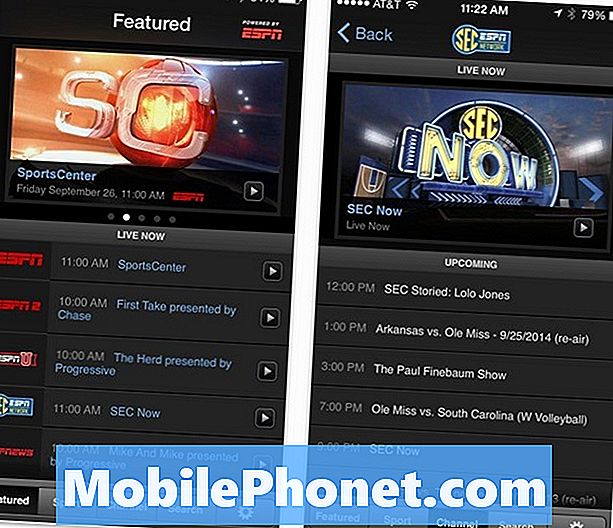Innhold
Problemer med lyd eller lyd er noen av de sjeldne problemene på Samsung-enheter. I denne feilsøkingsartikkelen viser vi deg de potensielle løsningene for hvordan du fikser Galaxy S10-ørestykket, høres ut som robot eller hvis høyttaleren ikke fungerer som den skal.
Hvordan fikse Galaxy S10 ørestykket høres robot ut høyttaleren ikke fungerer som den skal
Hvis Galaxy S10-øretelefonen din høres ut som robot eller høyttaleren ikke fungerer som den skal, må du feilsøke problemet for å identifisere den spesielle årsaken til problemet.
Galaxy S10-ørestykket høres ut som en robotfiksering nr. 1: Sjekk om problemet bare skjer på samtaler
Hvis Galaxy S10-øretelefonen din bare høres robot ut når du mottar eller ringer, kan det være et signalproblem. Prøv å se om enheten din får full signalfelt under samtaler. Alt som er lavere enn tre stolper kan forårsake signalproblemer, som igjen kan føre til ustabile samtaler. Det du må gjøre i dette tilfellet er å flytte til eller flytte til et mer åpent område. Hvis samtalen er utålelig, avslutter du den og prøver å ringe kontakten din igjen når signalet er utmerket.
Hvis signalstengene allerede er fulle, men samtaler fremdeles høres robot ut, kan det være et problem med nettverket. Få hjelp fra nettoperatøren din.
Hvis du bruker et trådløst øretelefon, kan problemet også skyldes ustabil Bluetooth-tilkobling. Prøv å koble fra Bluetooth på telefonen din og se om problemet forsvinner når Bluetooth er AV.
Galaxy S10-ørestykket høres ut som en robotfiksering nr.2: Sjekk om det er maskinvare eller vannskader
Hvis høyttaleren høres robot ut og du nylig har utsatt telefonen for vann eller fuktighet, er det mulig at det kan være vann i høyttalerområdet. Sørg for å tørke av telefonen for å tørke den ordentlig av. Når du har gjort det, kan du prøve å se etter problemet igjen.
Galaxy S10-ørestykket høres robotfiks # 3: Fjern telefonappens cache og data
Igjen, hvis øretelefonen høres robot ut på Galaxy S10 og det ikke er noe nettverkssignalproblem i det hele tatt, er det neste gode å gjøre å tømme hurtigbufferen til telefonappen. Hvis det ikke fungerer, kan du prøve å slette telefondataene. Forhåpentligvis vil en av disse trinnene hjelpe.
Slik tømmer du telefonens cache:
- Åpne Innstillinger-appen.
- Trykk på Apper.
- Trykk på ikonet Flere innstillinger (trepunktsikon, øverst til høyre).
- Trykk på Vis systemapper.
- Finn og trykk på Telefon-appen.
- Trykk på Lagring.
- Trykk på Fjern hurtigbuffer-knapp.
Slik sletter du telefonappdata:
- Åpne Innstillinger-appen.
- Trykk på Apper.
- Trykk på ikonet Flere innstillinger (trepunktsikon, øverst til høyre).
- Trykk på Vis systemapper.
- Finn og trykk på Telefon-appen.
- Trykk på Lagring.
- Trykk på Fjern data-knappen.
Galaxy S10-ørestykket høres ut som en robotfiks # 4: Start enheten på nytt
Å starte en problemenhet på nytt er et annet grunnleggende feilsøkingstrinn i dette tilfellet. Hvis du ikke har prøvd dette ennå, må du sørge for at du gjør det denne gangen. Prøv å starte den på nytt først ved å trykke på av / på-knappen for å få tilgang til oppstartsmenyen. Velg deretter alternativet Start på nytt og se om det fungerer.
En annen måte å starte enheten på nytt er ved å trykke og holde nede Volum ned-knappen og av / på-knappen samtidig i 10 sekunder eller til enhetens skjerm slås på. Dette simulerer effekten av å ha koblet batteriet fra enheten. Hvis dette fungerer, kan dette låse opp enheten.
Hvis det ikke hjelper å gjøre den vanlige omstarten, kan du prøve dette:
- Trykk og hold Volum ned-knappen først, og ikke slipp den.
- Mens du holder den nede, trykker du på og holder inne av / på-tasten.
- Hold begge tastene nede i 10 sekunder eller mer.
Den andre omstartsprosedyren prøver å simulere effekten av å ta ut batteripakken. På eldre enheter er å koble fra batteriet ofte en effektiv måte å fikse enheter som ikke svarer. Hvis ingenting endres skjønt, fortsett til neste forslag.
Å starte enheten på nytt regelmessig minst en gang i uken kan være gunstig. Hvis du pleier å glemme ting, foreslår vi at du konfigurerer telefonen din til å starte på nytt alene. Du kan planlegge den for å gjøre denne oppgaven ved å gjøre disse trinnene:
- Åpne Innstillinger-appen.
- Trykk på Device Care.
- Trykk på 3-punktet øverst.
- Velg Automatisk omstart.
Galaxy S10-ørestykket høres robotfiks # 5: Sjekk om det er lydproblemer med en app
Hvis Galaxy S10-øretelefonen bare høres robot ut når du bruker en bestemt app, bør du se om det kan hjelpe å tømme appens cache og data. For eksempel, hvis Youtube-lyd høres unormalt ut, men andre apper fungerer bra, må årsaken til problemet bare isoleres til Youtube-appen. Hvis du tømmer appens hurtigbuffer og data, vil den trolig bringe den tilbake til normal arbeidsdrift.
Galaxy S10-ørestykket høres ut som en robotfiksering # 6: Installer oppdateringer
Å holde programvaren og appen oppdatert er et av de effektive måtene å redusere sjansene for å møte feil. Sørg for at du manuelt ser etter Android- eller operatøroppdateringer under Innstillinger> Programvareoppdatering. Hvis Galaxy S10 kom fra operatøren din, bør det være varsler om tilgjengelige oppdateringer. Alt du trenger å gjøre er å trykke på dem og installere oppdateringene. Slik ser du etter oppdateringer manuelt:
- Åpne Innstillinger-appen.
- Trykk på Programvareoppdatering.
- Trykk på Last ned og installer.
- Vent til enheten ser etter oppdateringer.
Galaxy S10-ørestykket høres robotfiks # 7: Oppdater systembufferen
Hvis Galaxy S10-øretelefonen din høres ut som et robotproblem begynte å krasje etter installasjon av en app eller systemoppdatering, kan årsaken være systembufferelatert. Systembufferen er nødvendig for effektiv ytelse av apper. Android bruker systembufferen til å laste apper raskt. Noen ganger kan denne hurtigbufferen bli utdatert eller ødelagt, noe som deretter fører til problemer. I de fleste tilfeller kan apper fungere dårlig eller sakte. Andre ganger kan noen apper slutte å fungere i det hele tatt. For å sikre at systembufferen på enheten din blir oppdatert, må du tømme hurtigbufferpartisjonen der denne hurtigbufferen er lagret. Slik gjør du det:
- Slå av enheten.
- Trykk og hold Volum opp-tasten og Bixby-tasten, og trykk deretter på og hold inne av / på-tasten.
- Når den grønne Android-logoen vises, slipper du alle nøklene (‘Installing system update’ vil vises i omtrent 30 - 60 sekunder før du viser alternativene for Android-systemgjenoppretting).
- Trykk på Volum ned-tasten flere ganger for å markere 'tørk cache-partisjon'.
- Trykk på av / på-knappen for å velge.
- Trykk på Volum ned-tasten til ‘ja’ er uthevet, og trykk på av / på-knappen.
- Når tørk cache-partisjonen er fullført, blir “Start systemet på nytt nå” uthevet.
- Trykk på av / på-tasten for å starte enheten på nytt.
Galaxy S10-ørestykket høres robotfiks # 8: Se etter dårlige apper
Noen ganger kan en tredjepartsapp føre til problemer med Android eller andre apper. Hvis du støter på problemet etter at du har installert en ny app, kan du prøve å slette det og se om det løser problemet. Hvis du ikke kan huske appen, kan du prøve å starte enheten på nytt i sikker modus og se hva som skjer. I sikkermodus blokkeres alle tredjepartsapper. Så hvis problemet bare forsvinner i sikker modus, er det en klar indikasjon på at årsaken er en dårlig tredjepartsapp. Slik starter du enheten i sikker modus:
- Trykk og hold nede strømknappen til vinduet Slå av vises, og slipp deretter.
- Trykk og hold på Slå av til ledeteksten i sikkermodus vises, og slipp deretter.
- For å bekrefte, trykk på Sikker modus.
- Prosessen kan ta opptil 30 sekunder å fullføre.
- Ved omstart vises "Sikker modus" nederst til venstre på startskjermen.
Husk at tredjepartsapplikasjoner er deaktivert i denne modusen, så det du kan bruke er forhåndsinstallerte apper. Hvis Galaxy S10-ørestykket høres ut, vil et robotproblem ikke vises i sikker modus, det betyr at problemet skyldes en dårlig app. Avinstaller appen du nylig har installert, og se om det løser det. Hvis problemet vedvarer, bruk eliminasjonsprosessen for å identifisere den useriøse appen. Dette er hvordan:
- Start opp i sikker modus.
- Se etter problemet.
- Når du har bekreftet at en tredjepartsapp har skylden, kan du begynne å avinstallere apper hver for seg. Vi foreslår at du begynner med de siste du la til.
- Etter at du har avinstallert en app, må du starte telefonen på nytt til normal modus og se etter problemet.
- Hvis S10 fortsatt er problematisk, gjenta trinn 1-4.
Galaxy S10-ørestykket høres ut som en robotfiks 9: Tilbakestill appinnstillinger
I tilfelle det er en standardapp som er deaktivert ved en feiltakelse som forårsaker feilen, må du huske å tilbakestille appinnstillingene.
- Åpne Innstillinger-appen.
- Trykk på Apper.
- Trykk på Flere innstillinger øverst til høyre (trepunktsikon).
- Velg Tilbakestill appinnstillinger.
- Start S10 på nytt og se etter problemet.
Galaxy S10-ørestykket høres robotfiks # 10: Fabrikkinnstilling
Hvis ingen av ovennevnte løsninger fungerer, kan du gjøre det siste hvis du tilbakestiller fabrikken. Hvis årsaken til denne feilen er en programvarefeil, vil tilbakestilling av fabrikken mest sannsynlig hjelpe. Bare sørg for å lage en sikkerhetskopi av dine personlige data før du gjør det.
Nedenfor er de to måtene å tilbakestille S10 fra fabrikken:
Metode 1: Slik tilbakestiller du hardt på Samsung Galaxy S10 via Innstillinger-menyen
Dette er den enkleste måten å tørke av Galaxy S10. alt du trenger å gjøre er å gå under Innstillinger-menyen og følge trinnene nedenfor. Vi anbefaler denne metoden hvis du ikke har problemer med å gå under Innstillinger.
- Lag en sikkerhetskopi av dine personlige data og fjern Google-kontoen din.
- Åpne Innstillinger-appen.
- Bla til og trykk på Generell ledelse.
- Trykk på Tilbakestill.
- Velg Tilbakestill fabrikkdata fra de gitte alternativene.
- Les informasjonen, og trykk deretter på Tilbakestill for å fortsette.
- Trykk på Slett alt for å bekrefte handlingen.
Metode 2: Slik tilbakestiller du hardt på Samsung Galaxy S10 ved hjelp av maskinvareknapper
Hvis saken din er at telefonen ikke starter opp, eller den starter, men Innstillinger-menyen er utilgjengelig, kan denne metoden være nyttig. Først må du starte enheten til gjenopprettingsmodus. Når du har fått tilgang til Gjenoppretting, er det på tide at du begynner med riktig tilbakestillingsprosedyre. Det kan ta noen forsøk for deg før du får tilgang til Recovery, så vær tålmodig og bare prøv igjen.
- Hvis det er mulig, kan du lage en sikkerhetskopi av dine personlige data på forhånd. Hvis problemet ditt forhindrer deg i å gjøre det, er det bare å hoppe over dette trinnet.
- Du vil også sørge for at du fjerner Google-kontoen din. Hvis problemet ditt forhindrer deg i å gjøre det, er det bare å hoppe over dette trinnet.
- Slå av enheten. Dette er viktig. Hvis du ikke kan slå den av, vil du aldri kunne starte opp i gjenopprettingsmodus. Hvis du ikke klarer å slå av enheten regelmessig via strømknappen, må du vente til telefonens batteri er tomt. Lad deretter telefonen i 30 minutter før du starter opp i gjenopprettingsmodus.
- Trykk og hold inne Volum opp-knappen og Bixby-knappen samtidig.
- Mens du fremdeles holder nede Volum opp og Bixby-tastene, holder du inne av / på-knappen.
- Gjenopprettingsskjermmenyen vises nå. Når du ser dette, slipper du knappene.
- Bruk Volum ned-knappen til du markerer 'Tørk data / tilbakestilling av fabrikken.'
- Trykk på av / på-knappen for å velge 'Wipe data / factory reset.'
- Bruk Volum ned for å markere Ja.
- Trykk på av / på-knappen for å bekrefte tilbakestilling av fabrikken.
Galaxy S10-ørestykket høres ut som en robotreparasjon # 11: Reparasjon
Hvis tilbakestilling av fabrikken ikke hjelper, kan problemet skyldes dårlig maskinvare. Sørg for å kontakte Samsung eller besøke den lokale butikken eller servicesenteret for reparasjon.
Hvis du synes dette innlegget er nyttig, kan du hjelpe oss ved å spre ordet til vennene dine. TheDroidGuy har også tilstedeværelse i sosiale nettverk, så det kan være lurt å samhandle med samfunnet vårt på våre Facebook- og Twitter-sider.